在Windows 7系统中,Internet Explorer(IE)是系统自带的浏览器,尽管微软已经停止对IE的支持和更新,但许多用户仍然希望彻底删除桌面上的IE图标,以下是几种方法来彻底删除Win7系统中的IE图标:
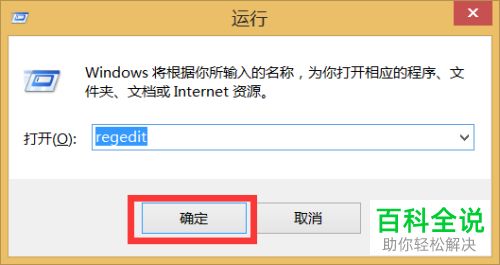
通过组策略编辑器隐藏IE图标
1、打开运行窗口:按下Win + R键,输入gpedit.msc,然后按回车键,打开本地组策略编辑器。
2、导航到桌面设置:依次展开“用户配置” > “管理模板” > “桌面”,找到“隐藏桌面上的Internet Explorer图标”选项。
3、启用隐藏功能:双击该选项,将其设置为“已启用”,然后点击“应用”并确定,注销或重启计算机,IE图标将从桌面上消失。
通过注册表编辑器删除IE图标
1、打开注册表编辑器:按下Win + R键,输入regedit,然后按回车键,打开注册表编辑器。
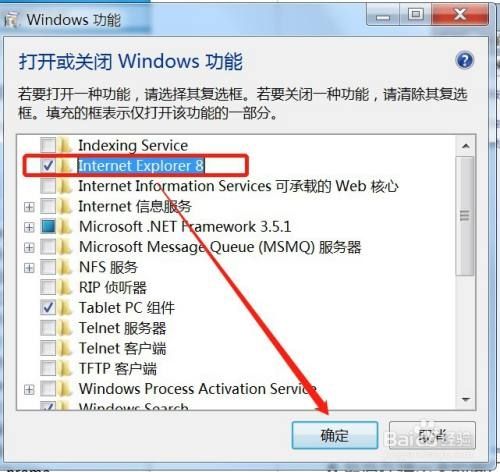
2、定位到NameSpace项:依次展开HKEY_LOCAL_MACHINE\SOFTWARE\Microsoft\Windows\CurrentVersion\Explorer\Desktop\NameSpace。
3、备份注册表:在左侧窗格中右键点击NameSpace项,选择“导出”,将注册表备份到一个安全的位置。
4、查找并删除IE注册信息:在右侧窗格中找到名为{B416D21B3B22B6D4BBD3BBD452DB3D5B}的项,右键点击它,选择“删除”。
5、刷新桌面:关闭注册表编辑器,回到桌面,按F5键刷新桌面,IE图标应该会消失。
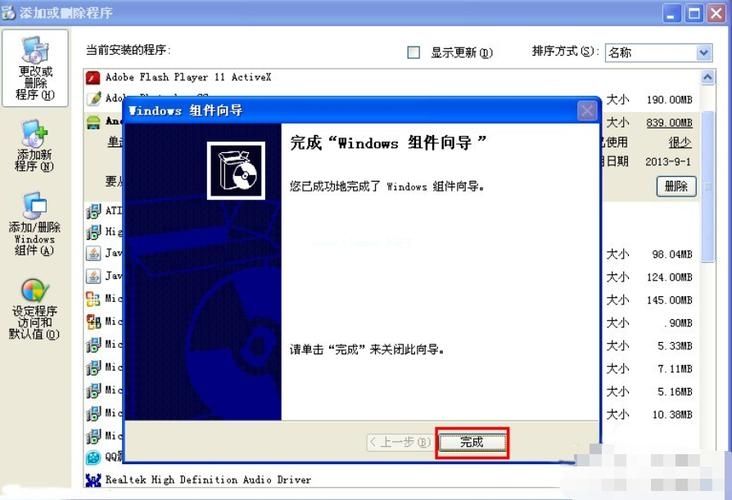
注意事项
1、谨慎操作注册表:注册表是Windows操作系统的核心数据库,任何不当的修改都可能导致系统不稳定或崩溃,在修改注册表之前,务必备份重要数据和注册表。
2、使用第三方工具:如果你不熟悉注册表编辑,可以考虑使用第三方优化软件来隐藏或删除IE图标,这些软件通常提供了更简单直观的操作界面,并且能够自动处理相关的注册表项。
3、考虑卸载IE:虽然上述方法可以隐藏或删除桌面上的IE图标,但IE本身仍然存在于系统中,如果不再需要IE,可以考虑使用控制面板中的“程序和功能”来卸载它(注意:这可能会影响到某些依赖IE的应用程序)。
通过以上步骤,您应该能够在Windows 7系统中彻底删除IE图标,请根据您的需求和实际情况选择合适的方法进行操作。


